轻松搞定 fw313r 路由器有线桥接秘籍
在如今的网络时代,路由器的设置对于保障稳定的网络连接至关重要,fw313r 路由器的有线桥接问题常常困扰着许多用户,让我为您详细解析如何成功实现 fw313r 路由器的有线桥接。
中心句:路由器设置在网络时代非常重要,fw313r 路由器有线桥接问题困扰用户。

要实现 fw313r 路由器的有线桥接,第一步需要准备好所需的设备和线缆,确保您拥有两根网线,一台主路由器和一台 fw313r 副路由器,在进行连接之前,请先将主路由器正常设置并能正常上网。
中心句:实现 fw313r 路由器有线桥接,先准备好设备和线缆,并设置好主路由器能正常上网。
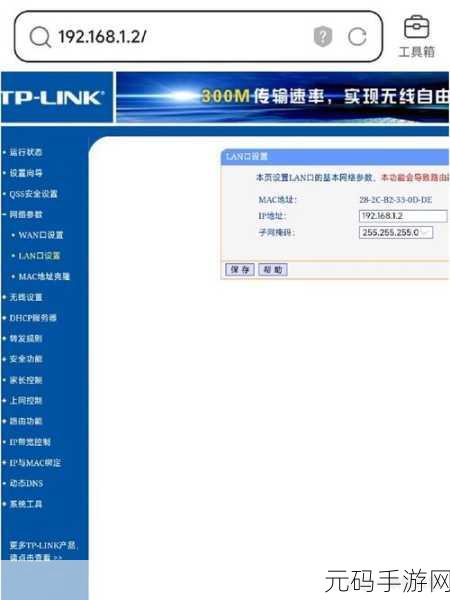
将一根网线的一端连接主路由器的 LAN 口,另一端连接 fw313r 副路由器的 WAN 口,使用另一根网线将电脑与 fw313r 副路由器的 LAN 口相连。
中心句:连接网线,一端连主路由器 LAN 口和 fw313r 副路由器 WAN 口,另一端连电脑和副路由器 LAN 口。
完成物理连接后,打开电脑浏览器,在地址栏输入 fw313r 副路由器的管理地址,进入管理页面,默认的管理地址和用户名、密码可以在路由器背面的标签上找到,登录后,在设置页面中选择“网络参数”选项,然后点击“WAN 口设置”。
中心句:完成物理连接后,通过电脑浏览器进入 fw313r 副路由器管理页面进行设置。
在“WAN 口设置”页面中,选择“动态 IP”获取方式,保存设置后,再点击“LAN 口设置”,修改 fw313r 副路由器的 IP 地址,使其与主路由器处于不同的网段,避免 IP 冲突。
中心句:在“WAN 口设置”中选择动态 IP,“LAN 口设置”修改 IP 地址避免冲突。
完成上述所有设置后,重新启动 fw313r 副路由器,稍等片刻,您就会发现 fw313r 路由器成功实现了有线桥接,能够为您提供更加稳定和广阔的网络覆盖。
中心句:完成设置重启 fw313r 副路由器,实现有线桥接并提供更好网络覆盖。
就是关于 fw313r 路由器有线桥接的详细攻略,希望对您有所帮助。
文章参考来源:个人实践经验总结









